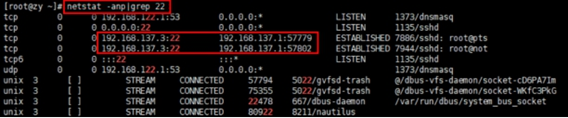Linux系统的重要性大家都知道,下面我来汇总一下Linux常用的基本命令,有什么不足或者错误的地方希望大家多多指正.
一、基本常用类
1. 帮助手册
man(manual手册)
man ls
或者
–help
例如:
ls --help
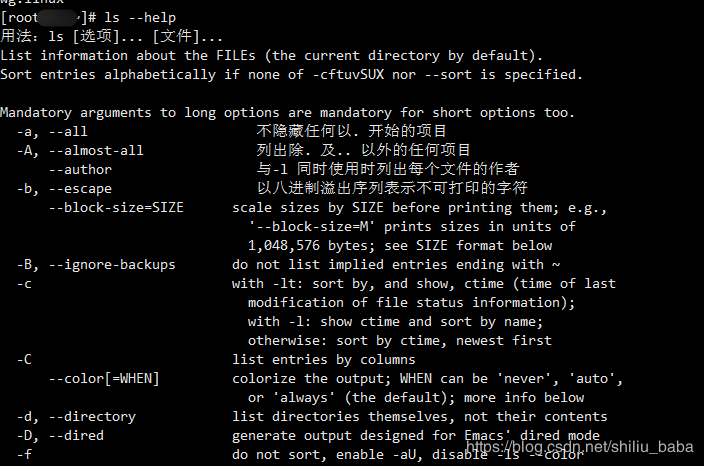
2. 日期类
date
date +%Y-%m-%d
date +%Y-%m-%d’ ‘%H:%M:%S
date +%F’ '%T
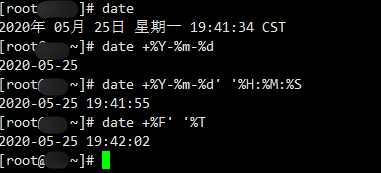
cal
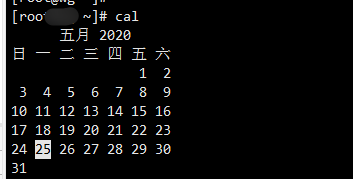
cal -y (展示一年的日历)
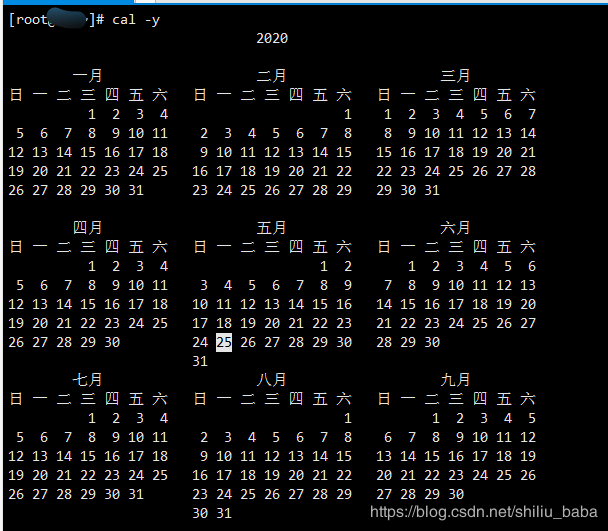
3. clear 或者 ctrl + L 清屏
4. cd切换目录
cd … 返回上级目录
cd / 返回至/
cd ~ 返回家目录
cd /etc/sysconfig 通过绝对路径访问(利用tab键)
cd ./sysconf 通过相对路径访问
cd - 回到上一次所在目录
二、文件目录类
1.pwd
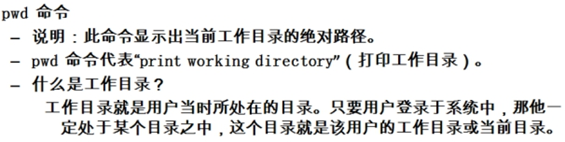
例如: 我用cd~进入家目录,然后用pwd 展示当前目录
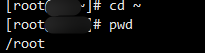
2 ls
列出当前目录所有资源
ll 等价于 ls -l
ll -al
下面图示的依次的列为:
<类型><权限> <文件:硬连接数或目录:子目录数> < 所属人> <所属组> <大小> <建立时间> <文件名>
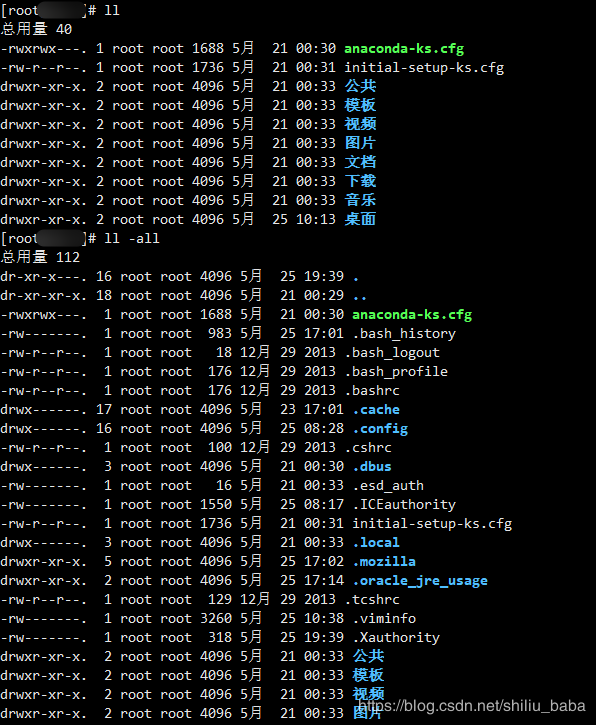
如果文件较大,可以用 ll - h 来改变显示类型,
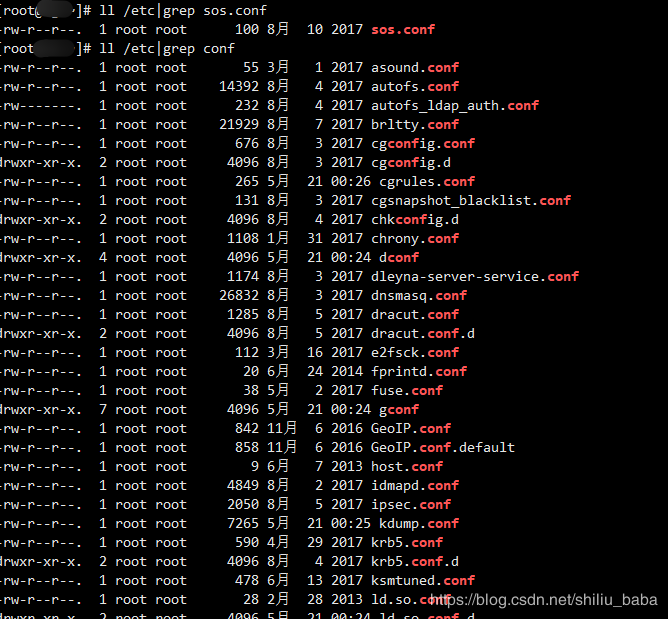
ll /etc
ll /etc|grep sos.conf 列出指定目录下的指定文件及目录
ll /etc|grep conf 列出带conf名称的文件及目录
功能:列出目录的内容
语法:ls [选项] [目录或是文件]
命令中主要选项的含义如下:
选项与参数:
-a :全部的文件,连同隐藏档( 开头为 . 的文件) 一起列出来(常用)
-d :仅列出目录本身,而不是列出目录内的文件数据(常用)
-l :长数据串列出,包含文件的属性与权限等等数据;(常用)
每行列出的信息依次是:
文件类型与权限 链接数 文件属主 文件属组 文件大小(用byte来表示) 建立或最近修改的时间 名字
ls -R 递归查看目录里面的内容
ls -F 选项会在显示目录条目时,在目录后加一个/
ls -ltr 逆序罗列最新修改过的文件,实用。3. grep
配合显示内容的命令
例如:上面的图示
4. mkdir
创建一个新的目录
-p,可以自行帮你创建多层目录
例: mkdir 目录名
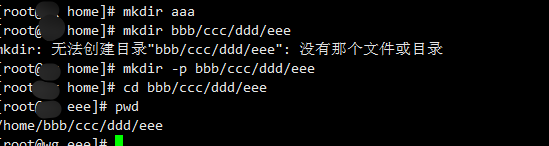
5. rmdir
删除一个空的目录
例: rmdir aaa
6. touch
新建一个文件
例:touch 文件名
7. rm
移除文件或目录
rmdir deleteEmptyFolder 删除空目录
rm -rf deleteFile 递归删除目录中所有内容–不提示
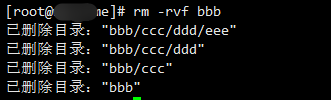
rm -rvf $JAVA_HOME/* 递归删除目录中所有内容–提示
**
8. cp
复制文件或目录
cp 【要复制的文件】 【到哪里】
-r 递归复制整个文件夹
-v 显示复制过程中文件的列表
强制覆盖不提示的方法
临时方法:用cp
例如:
cp source dest 作用是复制文件
cp -r sourceFolder targetFolder 递归复制整个文件夹
cp -rvf a /test 避免悲剧:将a文件夹内容递归拷贝到/test目录下,并进行覆盖。
9. mv
移动文件与目录或重命名
mv oldNameFile newNameFile 重命名
mv /temp/movefile /targetFolder 移动文件
10. cat
查看文件,查看多个文件,合并输出,合并追加
cat 文件名 查看轻量级的文本文件
cat 文件1 文件2 连接显示多个文件
cat 文件1 文件2 > 文件3 合并为新文件
cat 文件1 文件2 >> 文件3 追加内容
案例:
cat springboot2.conf >> springboot.conf
11. more
查看较长的文件
空白键 (space):代表向下翻一页
Enter:代表向下翻一行
q:代表立刻离开 more ,不再显示该文件内容。
Ctrl+F 向下滚动一屏
Ctrl+B 返回上一屏
12. less
同more类似,比more功能更多。
[pagedown]:向下翻动一页;
[pageup] :向上翻动一页;
/字串 :向下搜寻『字串』的功能;
?字串 :向上搜寻『字串』的功能;
n :重复前一个搜寻 (与 / 或 ? 有关!)
N :反向的重复前一个搜寻 (与 / 或 ? 有关!)
more:
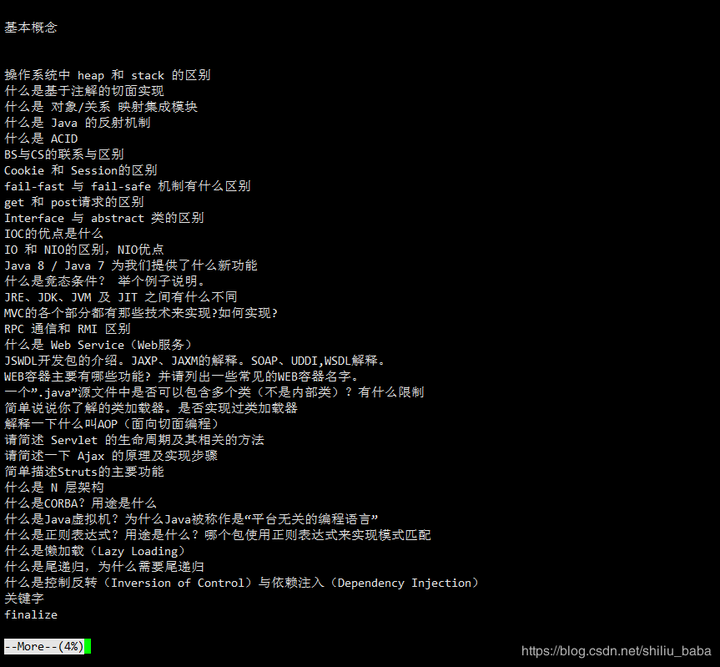
less:
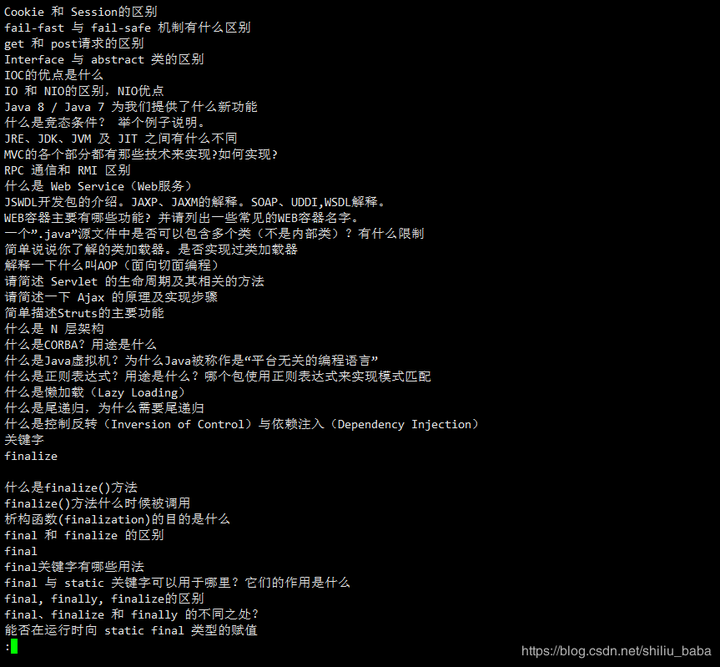
less命令的话比more查看起来更加方便一些.
13. tail
从尾部开始查看,比较适合查看日志
-f 跟随查看
-n200 显示的行数,n可以省略。
案例:
tail -n 10 example.txt 查看文件头10行
tail -50f example.txt 查看文件末尾50行,可进行堵塞,文件有新内容增加到文件中,立刻可以显示。
14. history
所敲命令历史
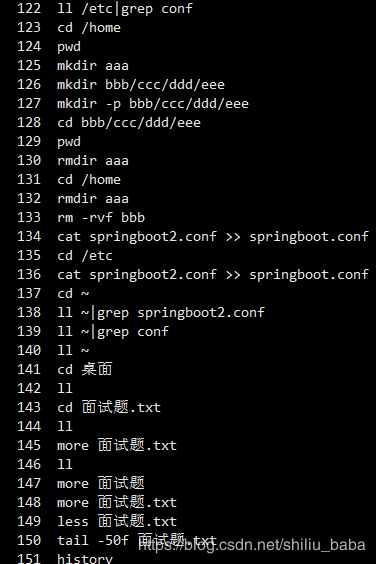
15. 重定向命令
16. echo
打印信息 (区分大小写)
输出环境变量
在shell脚本中当system.out.print用
3搜索查找类
1. find
查找文件或者目录
解释: 查找文件或者目录
命令:find+搜索路径+参数+搜索关键字
按文件名:find /home/esop -name ‘*.txt’ 根据名称查找/目录下的filename.txt文件。
按拥有者:find /home/esop -user esop
2. Locate
查找文件,查询速度更快,使用更方便。
运行前需要执行updatedb来更新文件索引。
updatedb 建立索引
locate conf 查询速度更快
存放在临时目录下的资源是不建立索引的
3. ln
软连接
相当于window中的快捷方式。
ln -s 原文件或目录名 软连接名
ln -s /etc/sysconfig sysconf
ls -l 可以查看到列表属性第一位是l,尾部会采用->显示链接名称
如果cd到软连接目录,cd …退出到的是软连接所在目录
4. grep
在文件内搜索字符串匹配的行并输出
配合显示内容的命令,根据跟随的内容显示,该行内容
例如:ls –l |grep xxx
4 压缩/解压缩
1 压缩/解压缩 文件(tar)
解释:打包目录,压缩后的文件格式.tar.gz
压缩文件(tar)
tar -zcvf XXX.tar.gz n1.txt
-c 创建一个新归档
-v 显示详细信息
-f 指定压缩后的文件名
-z 通过 gzip 过滤归档
2 解压缩文件(tar)
tar -zxvf XXX.tar.gz
-x从归档中解出文件
-v 显示详细信息
-f 指定解压前的文件名
-z 通过 gzip 过滤归档
3 压缩文件(zip/upzip)
zip
zip mypackage.zip 1.txt 2.txt
zip -r pack.zip pack/*
4 解压缩unzip
unzip mypackage.zip
6 网络+进程
1. ifconfig
如何修改IP
图形化操作:系统->首选项->网络连接
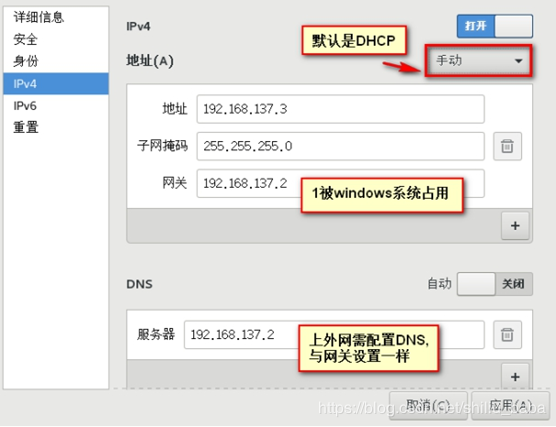
DNS配置:
与网关一样,可以上网
8.8.8.8 测试不能上网
114.114.114.114 可以上网
** 命令方式**
vim /etc/sysconfig/network-scripts/ifcfg-System_eth0 (文件名称可能不一样ifcfg-ens33)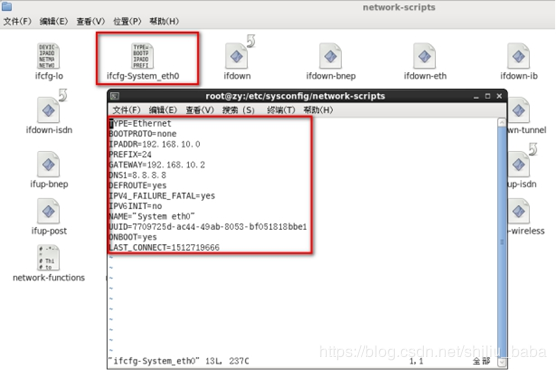
DEVICE=eth0 #接口名(设备,网卡)
BOOTPROTO=static # IP的配置方法[none|static|bootp|dhcp](引导时不使用协议|静态分配IP|BOOTP协议|DHCP协议)
BROADCAST=192.168.1.255 #广播地址
HWADDR=00:0C:2x:6x:0x:xx #MAC地址
IPADDR=192.168.1.23 #IP地址
NETMASK=255.255.255.0 #网络掩码
NETWORK=192.168.1.0 #网络地址
ONBOOT=yes #系统启动的时候网络接口是否有效(yes/no)
TYPE=Ethernet #网络类型(通常是Ethemet,工业以太网)
参考:
TYPE=Ethernet
PROXY_METHOD=none
BROWSER_ONLY=no
BOOTPROTO=none
DEFROUTE=yes
IPV4_FAILURE_FATAL=no
IPV6INIT=yes
IPV6_AUTOCONF=yes
IPV6_DEFROUTE=yes
IPV6_FAILURE_FATAL=no
IPV6_ADDR_GEN_MODE=stable-privacy
NAME=ens33
UUID=4b84fe58-c2ba-421a-b40b-66f31fd2bdb2
DEVICE=ens33
ONBOOT=yes
IPADDR=192.168.137.129
PREFIX=24
GATEWAY=192.168.137.2
DNS1=192.168.137.2
PEERDNS=no重启网络 service network restart

2. 进程线程
3. ps ★
天字1号进程是所有进程的父进程
查看进程
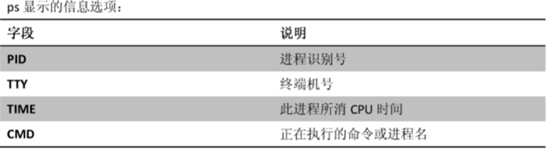
最常用的方法是
ps -aux,然后再利用一个管道符号导向到grep去查找特定的进程,然后对进程进行操作
ps –aux|grep xxx
System V展示风格
USER:用户名称
PID:进程号
%CPU:进程占用CPU的百分比
%MEM:进程占用物理内存的百分比
VSZ:进程占用的虚拟内存大小(单位:KB)
RSS:进程占用的物理内存大小(单位:KB)
TT:终端名称,缩写 .
STAT:进程状态,其中S-睡眠,s-表示该进程是会话的先导进程,N-表示进程拥有比普通优先级更低的优先级,R-正在运行,D-短期等待,Z-僵死进程,T-被跟踪或者被停止等等
STARTED:进程的启动时间
TIME:CPU时间,即进程使用CPU的总时间
COMMAND:启动进程所用的命令和参数,如果过长会被截断显示
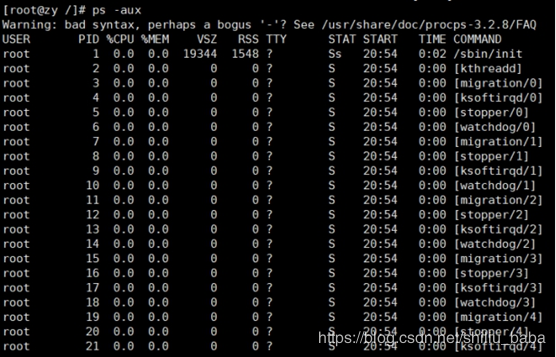
ps –ef
是以全格式显示当前所有的进程
-e 显示所有进程。
-f 全格式。
ps -ef|grep xxx
是BSD风格
UID:用户ID
PID:进程ID
PPID:父进程ID
C:CPU用于计算执行优先级的因子。数值越大,表明进程是CPU密集型运算,执行优先级会降低;数值越小,表明进程是I/O密集型运算,执行优先级会提高
STIME:进程启动的时间
TTY:完整的终端名称
TIME:CPU时间
CMD:启动进程所用的命令和参数
CentOS6 (天字号1号进程,CentOS6中 /sbin/init)
CentOS7(天字号1号进程,CentOS7中 /usr/lib/systemd/systemd)
最后一个进程,就是刚刚执行的命令进程
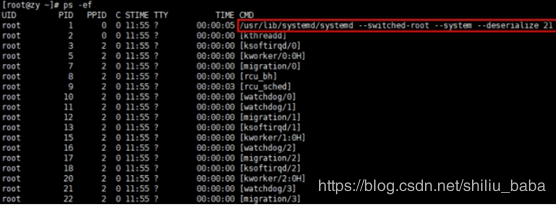
综上:
如果想查看进程的CPU占用率和内存占用率,可以使用aux
如果想查看进程的父进程ID可以使用ef
4. kill 杀死进程
kill pid 通过唯一标识pid杀死进程
-9 强行杀死进程
案例:
在虚拟系统中打开文本编辑器
查看gedit进程
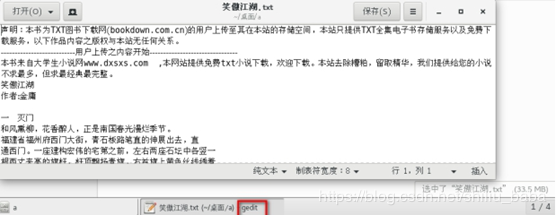
杀死gedit进程

杀级别比较高的进程:bash进程(命令行窗口),采用-9

5. killall
killall name 通过进程名称杀死进程
killall gedit 杀死所有的gedit进程
6. service(CentOS6)
注册在系统中的标准化进程
方便统一的管理方式(常用的方法)
service 服务名 start
service 服务名 stop
service 服务名 restart
service 服务名 reload
service 服务名 status
查看服务的方法 /etc/init.d/服务名
通过chkconfig 命令设置自启动
查看服务 chkconfig --list|grep xxx
chkconfig --level 5 服务名 on
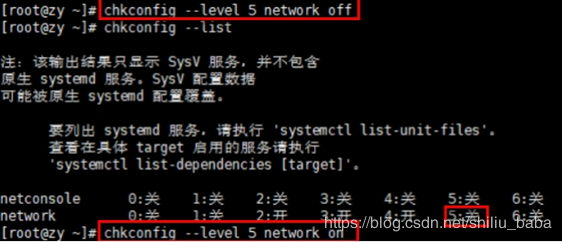
案例:
显示系统所有服务
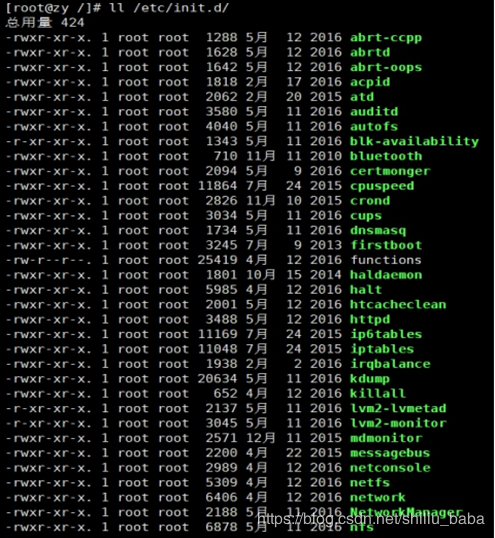
显示服务有哪些操作

查看服务状态(防火墙状态)
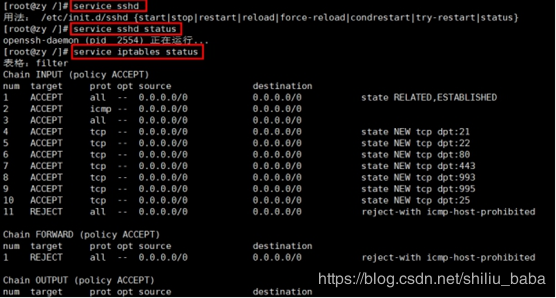
停止服务

查看服务启动(运行级别)
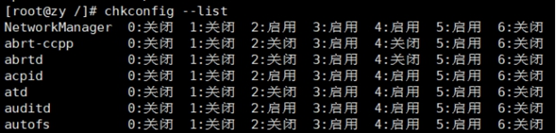
CentOS7显示内容:
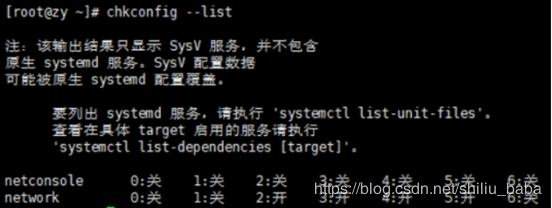
vim /etc/inittab
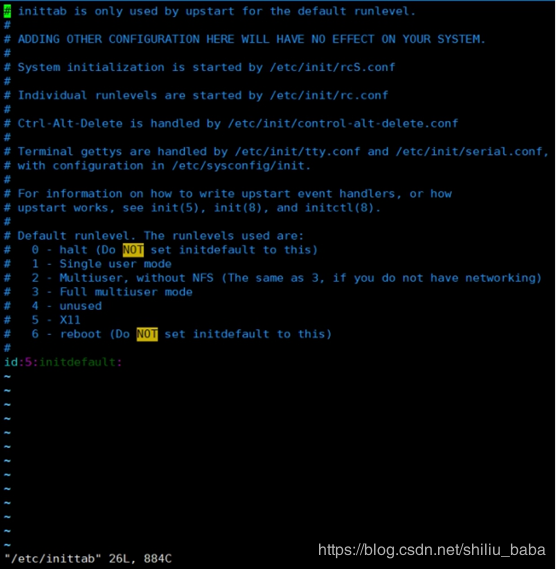
关闭防火墙,查看级别:vi /etc/inittab

Linux系统有7种运行级别(runlevel):常用的是级别3和5(CentOS7中只有两个级别了:3和5)
运行级别0:系统停机状态,系统默认运行级别不能设为0,否则不能正常启动
运行级别1:单用户工作状态,root权限,用于系统维护,禁止远程登陆
运行级别2:多用户状态(没有NFS),不支持网络
运行级别3:完全的多用户状态(有NFS),登陆后进入控制台命令行模式
运行级别4:系统未使用,保留
运行级别5:X11控制台,登陆后进入图形GUI模式
运行级别6:系统正常关闭并重启,默认运行级别不能设为6,否则不能正常启动

7. systemctl (Centos7)
注册在系统中的标准化程序
有方便统一的管理方式(常用的方法)
systemctl start 服务名(xxxx.service)
systemctl restart 服务名(xxxx.service)
systemctl stop 服务名(xxxx.service)
systemctl reload 服务名(xxxx.service)
systemctl status 服务名(xxxx.service)
查看服务的方法 /usr/lib/systemd/system
查看服务的命令
systemctl list-unit-files
systemctl --type service
通过systemctl 命令设置自启动
自启动systemctl enable service_name
不自启动systemctl disable service_name
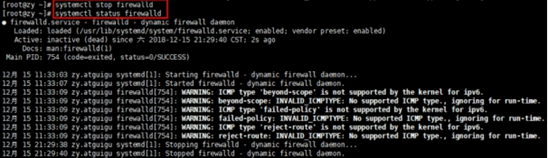
CentOS7设置防火墙自启动/禁用自启动

systemctl list-unit-file | grep firewalld
运行级别runlevel(centos7)

查看默认级别: vim /etc/inittab
Centos7运行级别简化为:
multi-user.target 等价于原运行级别3(多用户有网,无图形界面)
graphical.target 等价于原运行级别5(多用户有网,有图形界面)
8. netstat
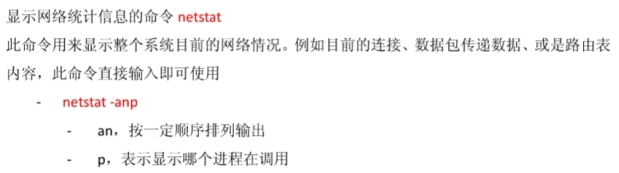
查看端口8080的使用情况,见下:

netstat –anp|grep 8080
查看网络信息
查看22端口状态